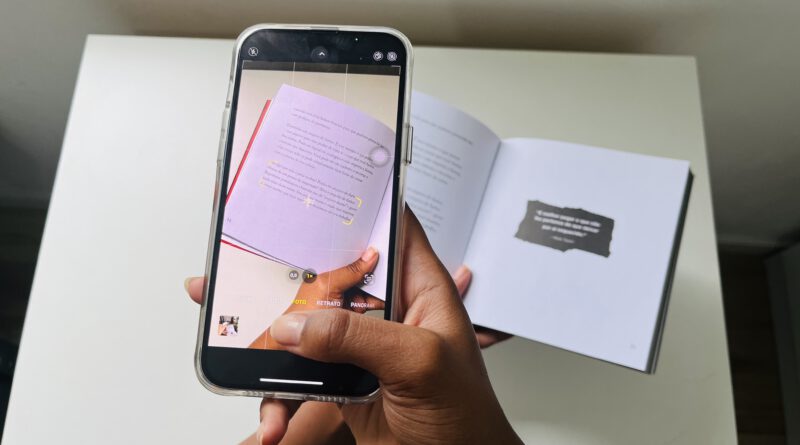Como transformar uma foto em arquivo de texto no Android e no iPhone
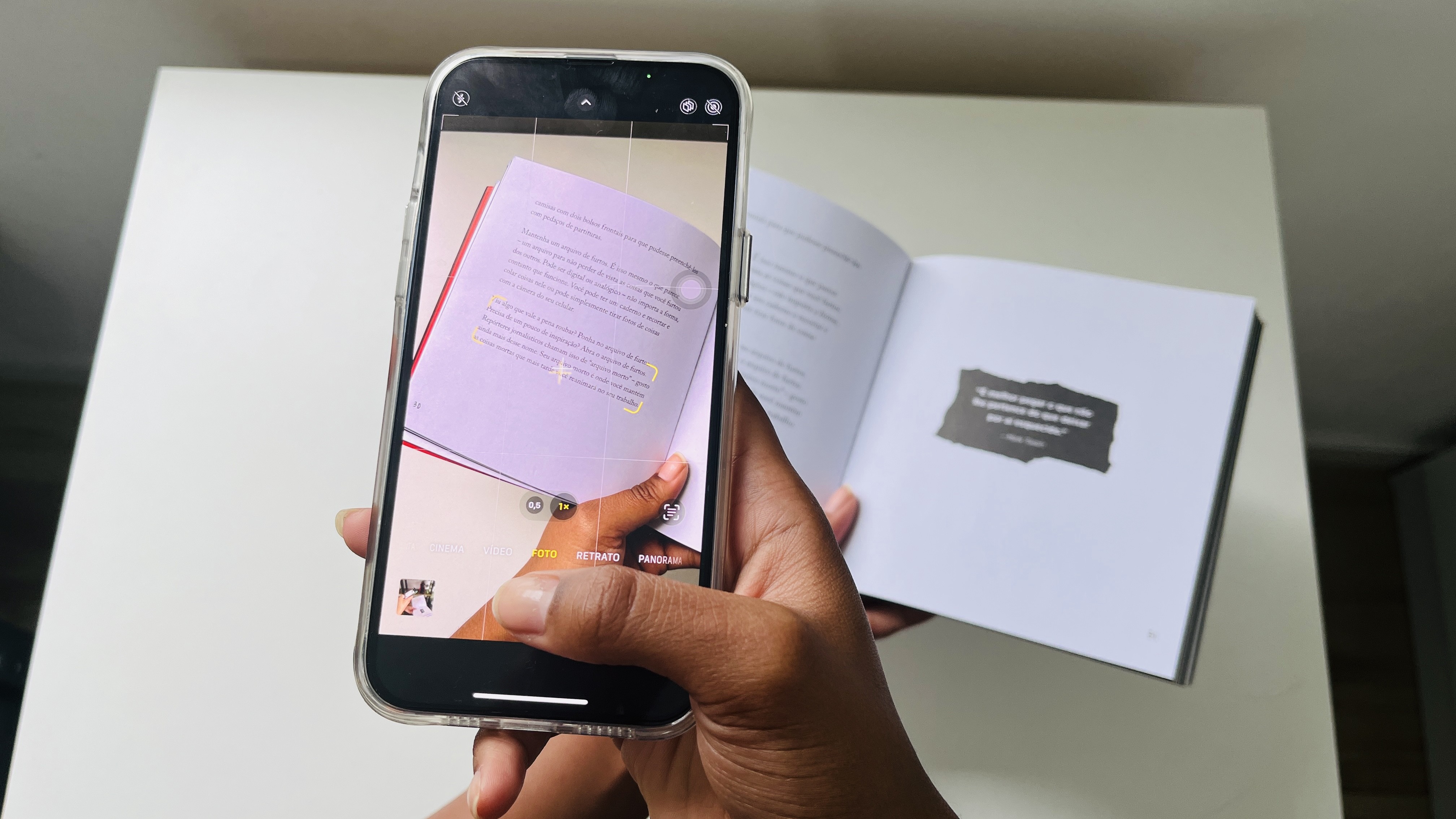
Serviço de nuvem Google Drive tem uma função ‘secreta’ que permite facilmente copiar texto de fotografias e colar em outro lugar. Apple e Android têm ferramenta similar; veja quais são. Como transformar uma foto em arquivo de texto no Android e no iPhone
Vamos supor que, de repente, você teve a ideia de publicar uma foto sua nas redes sociais com um textão que está no seu livro favorito. Sabia que não é preciso perder 10 minutos ou mais digitando letra por letra no celular antes de postar? ✍
Isso porque o serviço de nuvem Google Drive tem um segredinho que “converte” imagem em texto editável em poucos segundos. O processo começa no celular e termina no Google Drive e no Docs pelo computador.
Além dessa opção, celulares Android e iPhone (iOS) têm recursos nativos para transformar uma foto em arquivo de texto (veja ao final da reportagem).
Como converter uma imagem em texto com o Google Drive
Para usar o recurso, você precisa ter uma conta Google (Gmail) e o aplicativo do Google Drive instalado no seu celular.
Com o seu smartphone, tire foto da página do livro, do jornal, da revista ou de outro objeto com as palavras que devem ser convertidas para o digital;
Envie essa foto para o Google Drive;
Em seguida, ainda no Google Drive, toque nos três pontinhos ao lado da foto e, então, “Abrir com” e “Documentos Google”;
Aguarde alguns segundos e pronto! 🪄 Um doc do Google será aberto com o mesmo texto do livro, da revista ou do jornal.
🔎 Ao final, é aconselhável dar uma revisada e editada no texto porque o Google Docs pode converter o arquivo com alguns erros.
Como transformar uma foto em arquivo de texto no Android e no iPhone
Darlan Helder/g1
Alternativas no Android e iOS
🤖 Se você usa Android, basta usar o aplicativo Google Lens ou o app do Google, este último disponível tanto para Android quanto para iPhone. Baixado e logado na sua conta, é só seguir este passo a passo:
Abra o app e toque em “Pesquise usando a câmera”;
Depois, toque em “Texto” e tire uma foto do material que tem o texto que deve ser copiado;
Depois, selecione o trecho e toque em “Copiar texto” e cole no local que preferir.
🍎 No iPhone, o recurso se chama “Texto ao Vivo” e é nativo dos smartphones da Apple. Para conseguir copiar o texto de uma foto, é preciso ter um iPhone XS, XR ou posterior com iOS 15 ou superior.
A função também permite fazer isso com vídeos, mas o aparelho deve rodar iOS 16 e iPadOS 16 ou posteriores. Veja como fazer:
Primeiro, abra a foto ou vídeo com o texto que deve ser convertido para editável;
Em seguida, pressione a palavra e selecione o trecho (frase) que deve ser copiado. Se o texto estiver em um vídeo, primeiro, será preciso pausá-lo;
Toque em “Copiar” ou, para copiar o texto todo da imagem, clique em “Selecionar Tudo”;
Lançamento do iPhone 15 e outras novidades da Apple
Apple anuncia o lançamento do iPhone 15 e outras novidades
Celular perdido? Veja como localizar iPhone e Android pelo computador ou por app
Celular perdido? Veja como localizar iPhone e Android pelo computador ou por app
Teve um nude vazado? Prática é crime; saiba como denunciar
Teve um nude vazado? Prática é crime; saiba como denunciar
LEIA TAMBÉM:
O que é USB-C, padrão de conexão que o iPhone passa a adotar, depois de pressão sobre a Apple
Tirar print, gravar a tela, emojis e mais: truques do Windows que nem todo mundo conhece
Como pedir para o Google remover suas fotos da busca